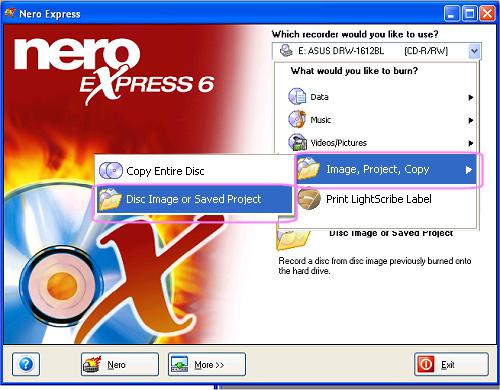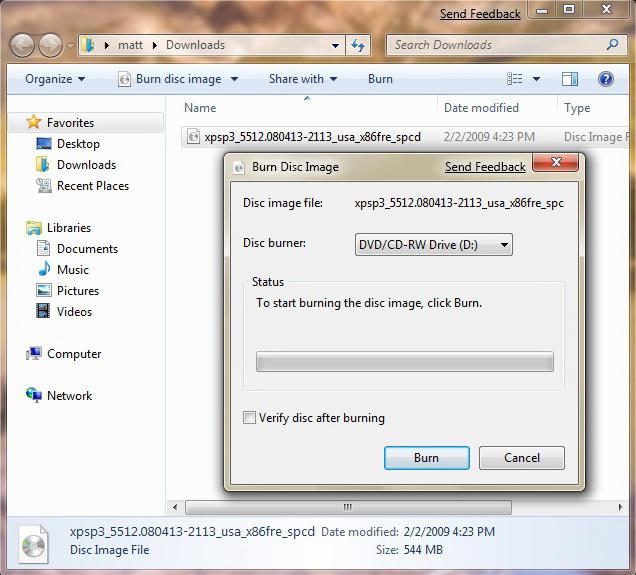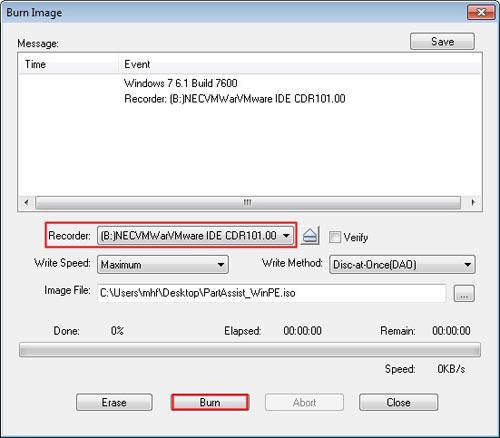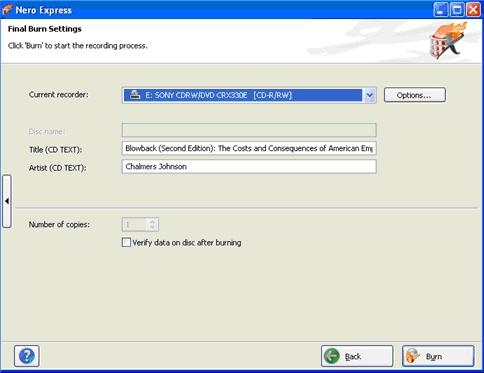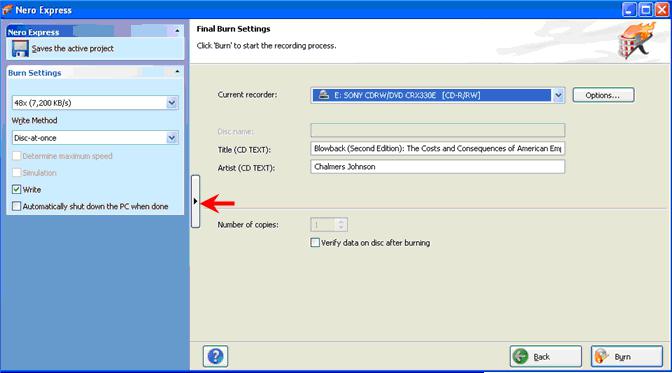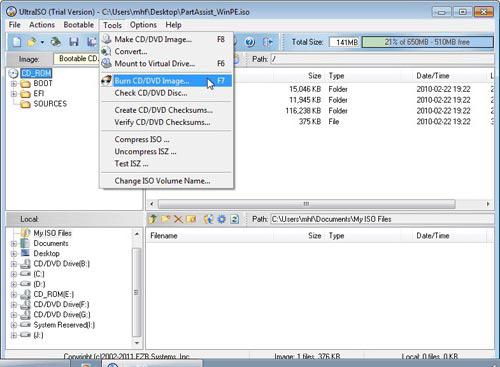Kako zapisati sliko na disk: zapisovanje programov
Verjetno vsi veste, da se podatki ne smejo shraniti samo na trdi disk. Digitalni podatki se lahko posnamejo tudi na določen tip optičnega medija: CD, DVD ali BlueRay. Znani USB pomnilnik je daleč najprimernejša naprava za prenos in shranjevanje te ali tiste informacije. Vendar pa je namen tega pregleda poudariti vprašanje, kako zapisati sliko na disk. Ker Flash ni vedno berljiv. Članek bo uporabnikom novicam pomagal razumeti in razumeti, kako se to lahko stori in kakšna sredstva za to so na voljo v sistemu Windows.
Kaj je razširitev ISO in IMG?
Vse je precej preprosto - to je podoba diska: multimedija, igre na srečo, namestitev ali v sili. V vsakem primeru se lahko odpre z dvojnim klikom na levi gumb miške in ogledom informacij v njem. V primeru, da je treba ohraniti identiteto podatkov, strukturo datotečnega sistema na splošno kopijo disk (virtualno vključno s) z vso svojo vsebino, se tej skupini podatkov dodeli vrednost “image” ali “ISO”. Pravzaprav so to navadne datoteke, ki imajo tako lastnost prvotnega vira informacij, tako rekoč, standarda. Če morate ustvariti samodejno zagnan disk, ki bo lahko deloval pod DOS-om, ali pravilno kopirati distribucijski komplet operacijskega sistema, morate imeti praktično znanje o tem, kako zapisati sliko na disk. Ker pravilnost nastavitev in pravilno uporabljeno zaporedje dejanj določata delovanje optičnega diska (kar pomeni končni rezultat gorenja).
Pet načinov za učinkovito kopiranje
Možnost številka 1: Standardna orodja Windows sedem
- Z dvoklikom na slikovno datoteko se odpre okno snemalnega programa. V primeru, da ima OS nekaj specializiranih programskih orodij, ki so povezana z razširitvijo ISO ali IMG, bo aplikacija takoj sprožena za nadaljnje delo z identificiranim objektom.
- Izberite ustrezen pogon.
- Če želi uporabnik biti prepričan o pravilnosti snemanja, potrdite polje poleg »Preveri disk po ...«.
- Če v pogonu ni praznega prostora, se bo odprl pladenj.
- Namestite disk in kliknite zavihek »Zapiši«.
- Počakajte, da se postopek konča.
Možnost 2: Enostaven in intuitiven Ashampoo Burning Studio
- V glavnem oknu programa izberite »Ustvari / zapiši sliko diska«.
- Ko premaknete oznako na zgornji element, bo podmeni, ki ga sestavljajo trije izbrani elementi.
- V vašem primeru izberite »Zapiši sliko diska«.
- V naslednjem oknu programa morate podati pot do imenika, v katerem se nahaja slikovna datoteka. To storite tako, da aktivirate gumb "Prebrskaj".
- Končno okno je inicializacija diska v pogonu. Tu lahko nastavite hitrost snemanja. Po tem morate klikniti "Write".
- Po določenem času se prikaže obvestilo o storitvi, ki vas obvešča o koncu procesa zapisovanja.
Možnost številka 3: Kako zapisati sliko na disk z uporabo programa UltraISO
- Z miško se pomaknite nad sliko in kliknite z desno tipko manipulatorja.
- Na prikazanem seznamu izberite "Odpri z" in določite program UltraISO.
- V začetnem oknu vmesnika kliknite zavihek »Orodja« (tipka F7). Izberite »Zapiši CD / DVD«.
- V naslednjem oknu določite hitrost in način snemanja ter pogon, ki bo uporabljen.
- Kliknite "Record" in počakajte na dokončanje gorenja.
Možnost številka 4: Priljubljen in praktičen agregator Nero
Posebej bi rad omenil ta program za snemanje optičnih diskov, saj učinkovitost njegove uporabe in funkcionalnost aplikacij, povezanih z njo, ni slabša od profesionalnih sodelavcev.
- Za izdelavo kopije slike uporabite orodje Nero Express, saj je to najbolj razumljivo orodje za snemanje.
- V desnem delu okna, ki se odpre, izberite »Slika«. S tem dejanjem v levem delu vmesnika morate aktivirati element "Disk image or saved ...".
- Prek raziskovalca poiščite ustrezno datoteko in jo dvokliknite, da jo odprete.
- Določite, kot pišete sliko na disk (pogon), in puščico, ki je na sredini levega roba, odprite meniju nastavitev hitrosti in skriptu procesa.
- Ko ste izvedli vse potrebne ukrepe, kliknite »Snemaj«.
- Na koncu programa za zapisovanje se prikaže sporočilo o statusu konca.
Možnost številka 5: Virtual Drive
Pogosto pride do situacije, ko uporabnik prenese eno ali drugo sliko iz interneta, in Windows nima vedno ustreznih sredstev za preprosto odpiranje neznanega objekta OS. To ni presenetljivo, saj ima slikovna datoteka včasih "čudno" razširitev. Poleg tega ni povsem udobno za uporabo orodij operacijskega sistema lahko bistveno oteži trenutek seznanitve z vsebino naložen. Zato je priporočljivo v računalnik namestiti program, ki v operacijski sistem integrira emulator pogona. Zelo priljubljeno orodje Daemona v tem odličnem pomočniku. Mimogrede, po namestitvi tega programa v Windows, ne boste več imeli težav pri prepoznavanju slikovnih datotek.
Daemon orodje in Nero: vroč par
Ko imate v sistemu dodaten pogon, lahko preprosto zapisate sliko diska na optični pomnilniški medij.
- Prenesite datoteko ISO ali IMG na navidezni pogon.
- Odprite Nero Express in izberite »Slika« in na desni strani »Copy Disc«.
- Zdaj določite izvorni pogon (navidezni pogon).
- Prilagodite hitrost snemanja.
- Pozor, pod potrditvenim poljem "pogon-sprejemnik" je postavka "Hitra kopija" - prisotnost kljukice je potrebna.
- Po aktiviranju gumba »Kopiraj« se bo začel postopek neposrednega zapisovanja.
Priporočila in nasveti
Seveda, kakšen program zapišete sliko na disk, se odločite. Kljub temu je še vedno treba upoštevati določeno pravilo, ki ureja praktično izvedljivost. Ne zaradi oglaševanja - Nero je precej zmogljiv nabor različnih orodij. Uporabniku ni treba namestiti in ga zamenjati z imeni in namenom programske opreme, če ima agregator Nero. Drug pomemben argument v prid smotrnosti izbire je enostavnost delovanja in intuitiven vmesnik vsakega Nero-orodja. Če govorimo o kakovosti zapisa, bo določen program v konkurenci malo. Mimogrede, hitrost gorenja optičnih medijev mora ustrezati optimalni vrednosti, zlasti povprečnemu indikatorju hitrosti diska, ki ga je navedel proizvajalec. To pomeni, da če hitrost posameznega DVD medija niha od 4 do 16 enot, potem morate izbrati 8. Vendar pa se pri velikem številu kopij hitrost in kakovost posnetka bistveno zmanjšata, zato je treba voziti med časom gorenja časovni interval.
Zaključek
Zdaj veste, kako zapisati sliko na disk in kakšna programska oprema je za to na voljo. Seveda je danes na voljo precej obsežen seznam vseh vrst programske opreme, ki učinkovito rešuje probleme, povezane s sežiganjem presledkov. Vendar ni razloga, da ne bi sprejeli enega od snemalnih programov, predstavljenih v tem pregledu. Seveda ima vsaka od njih svoje pozitivne strani in veliko pomanjkljivosti. Ampak, verjemite mi, snemanje slik, ki jih lahko naredijo in v njihovi pristojnosti! Zato je mogoče to temo obravnavati kot zaprto. Nepogrešljive opekline za vas!